当我们在电脑中删除文件时,正常情况下可以将文件从电脑储存空间中删除,而有时则会出现“找不到该项目”的提示。那么,在删除文件时提示“找不到该项目”是怎么回事呢?该如何解决这个问题呢?下面我们就一起来了解一下。
导致出现“找不到该项目”的原因
在删除文件时出现“找不到该项目”的错误提示,大概是由以下几个原因造成的:
- 磁盘文件索引出现问题,造成已删除的文件夹还存在,但再次删除却出现该问题。
- 文件或文件夹名称不符合Windows命名规范,含有特殊字符等。
- 使用下载工具创建的文件夹,在未下载完成前自行删除了该文件。
- 电脑系统感染木马病毒,或者数据被恶意隐藏。
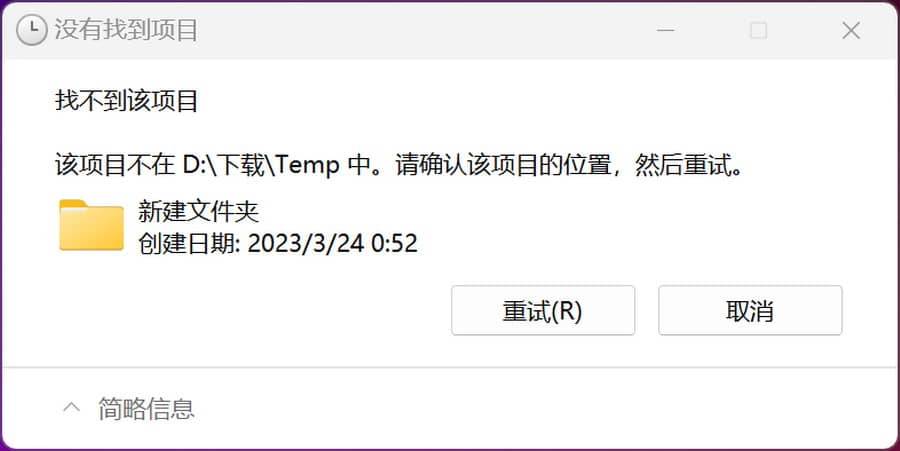
“找不到该项目”的解决方法
磁盘碎片整理
在出现问题的磁盘上单击鼠标右键,选择“属性”。在属性窗口中切换至“工具”选项卡,点击“对驱动器进行优化和碎片整理”中的“优化”按钮,等待优化结束后再次尝试删除文件。

修复磁盘文件系统
使用管理员身份运行命令提示符,在窗口中输入“chkdsk x: /f”,其中"x" 是分区盘符。随后敲击回车键,等待检测和修复完成后,再次尝试删除文件。
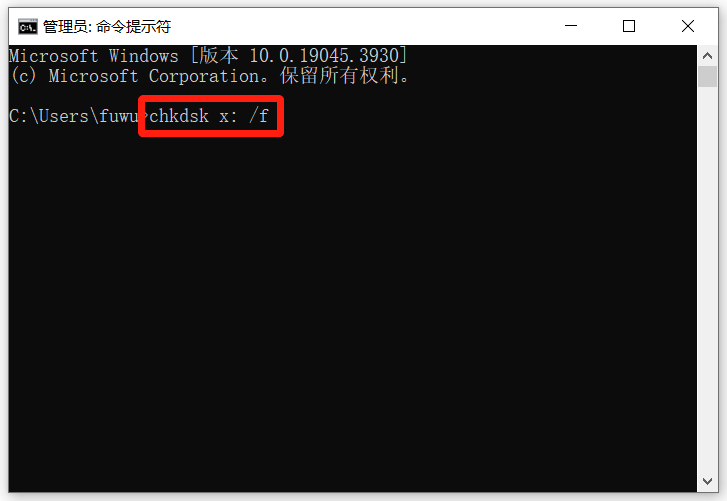
批处理文件
在电脑中新建一个TXT文档,在文档中输入:
- DEL /F /A /Q \\?\%1
- RD /S /Q \\?\%1
将TXT文档的后缀名修改为“.bat”。随后将无法删除的文件或文件夹拖拽至批处理文件上,即可将数据删除。
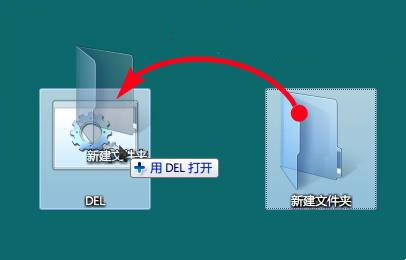
提示:此方法删除的文件或文件夹不会进入回收站的,请谨慎操作。
等待文件下载完成
如果需要删除的文件处于下载状态,则可以选择等待下载完成,或者退出下载软件之后再次尝试。
扫描电脑病毒
使用专业的杀毒软件对电脑全盘进行扫描,以避免文件包含木马病毒。杀毒扫描结束后,可以尝试再次删除文件。
使用数据粉碎功能
下载并打开超级加密3000,在软件中选择需要删除的文件或文件夹,点击“数据粉碎”按钮,在弹窗中点击“是”,即可粉碎删除数据。

注意:粉碎删除后任何人无法通过数据恢复软件进行恢复,请谨慎操作。
综上所述,当我们在删除文件时出现“找不到该项目”的错误提示后,可以尝试使用文中介绍的方法进行解决,希望对你有所帮助。
免责声明:素材源于网络,如有侵权,请联系删稿。
声明:本站所有文章,如无特殊说明或标注,均为本站原创发布。任何个人或组织,在未征得本站同意时,禁止复制、盗用、采集、发布本站内容到任何网站、书籍等各类媒体平台。如若本站内容侵犯了原著者的合法权益,可联系我们进行处理。











